مخفف VPN مخفف شبکه خصوصی مجازی است. این سه کلمه چیزهای زیادی در مورد نحوه عملکرد VPN بیان می کند. بیایید با شبکه شروع کنیم. VPN ها اتصالات شبکه را ارائه می دهند ، به این معنی که داده ها را به دستگاه شما منتقل می کنند. خصوصی به این معنی است که آنها این حرکت را خصوصی می کنند و از هکرها برای دیدن آنچه شما ارسال می کنید جلوگیری می کند. و مجازی به این معنی است که شما همه را در نرم افزار انجام می دهید. شما مجموعه جدیدی از سیم ها را اجرا نمی کنید. در عوض ، شما یک اتصال شبکه مبتنی بر نرم افزار ایجاد می کنید که سپس داده ها را بر روی اتصال فیزیکی (چه بی سیم و چه سیمی) منتقل می کند. همچنین: بررسی ExpressVPN: یک سرویس VPN خوب ، اما آیا ارزش آن را دارد؟ آنچه VPN در واقع انجام می دهد این است که داده هایی را که از طریق اینترنت ارسال می کنید بگیرد و قبل از خروج از دستگاه شما رمزگذاری کند. این داده های رمزگذاری شده به سرورهای ارائه دهنده VPN ارسال می شود ، در آنجا رمزگشایی می شود و سپس به عنوان مثال به Google یا Netflix ارسال می شود. ExpressVPN ، سرویسی که در این راهنما درباره آن صحبت می کنیم ، بیش از 3000 سرور در 160 مکان دارد. از طرف دیگر ، یک VPN داده ها را از سروری در اینترنت می گیرد ، آنها را در یکی از سرورهای ExpressVPN رمزگذاری می کند ، داده های رمزگذاری شده را به رایانه شما ارسال می کند ، که هنگام ورود رمزگشایی می شود. این همان چیزی است که در برابر ، بطور خاص ، شناسایی Wi-Fi در فرودگاه ها ، هتل ها و مدارس محافظت می کند. با توجه به خروج اطلاعات شما از سرور ارائه دهنده VPN (که برای ExpressVPN ، می توانید در 94 کشور انتخابی شما داشته باشید) ، مکان واقعی شما می تواند پنهان شود و سرور نهایی به عنوان مکان شما در واقع محل سرور ارائه دهنده شما را می بیند. همچنین: ExpressVPN در مقابل Surfshark در مقابل NordVPN: کدام بهتر است؟
به این ترتیب VPN مکان شما را مبهم می کند. اگرچه گاهی اوقات غیرقانونی است ، بسیاری از مردم از این قابلیت برای تغییر منطقه ظاهری خود برای تماشای ورزشهای سیاه و یا تلویزیون قفل شده در منطقه استفاده می کنند. بسیار مهمتر این است که فعالان و کسانی که نگران دزدی هستند از آن برای مخفی کردن مکان خود برای امنیت شخصی خود استفاده کنند. خوب ، بنابراین با معرفی این که VPN ها و به طور خاص ExpressVPN چگونه کار می کند ، بیایید نحوه تنظیم و نصب ExpressVPN را بررسی کنیم. ما قصد داریم این کار را روی دستگاه ویندوز انجام دهیم ، اما این عمل برای مک ، لینوکس و دستگاه های تلفن همراه بسیار شبیه است.
- مکانها: 160
- کشورها: 94
- اتصالات همزمان: 5
- سوئیچ کشتن: بله
- ورود به سیستم: خیر
- قیمت: 12.95 دلار در ماه ، یا 12 ماه با 99.95 دلار
- محاکمه : 30 روز ضمانت بازپرداخت
- سیستم عامل های پشتیبانی شده: iOS ، Android ، MacOS ، Windows ، Linux ، کنسول های بازی ، تلویزیون های هوشمند ، روترها
نصب ExpressVPN اولین کاری که می خواهید انجام دهید این است که مرورگر خود را به وب سایت ExpressVPN و روی دکمه Get ExpressVPN کلیک کنید. 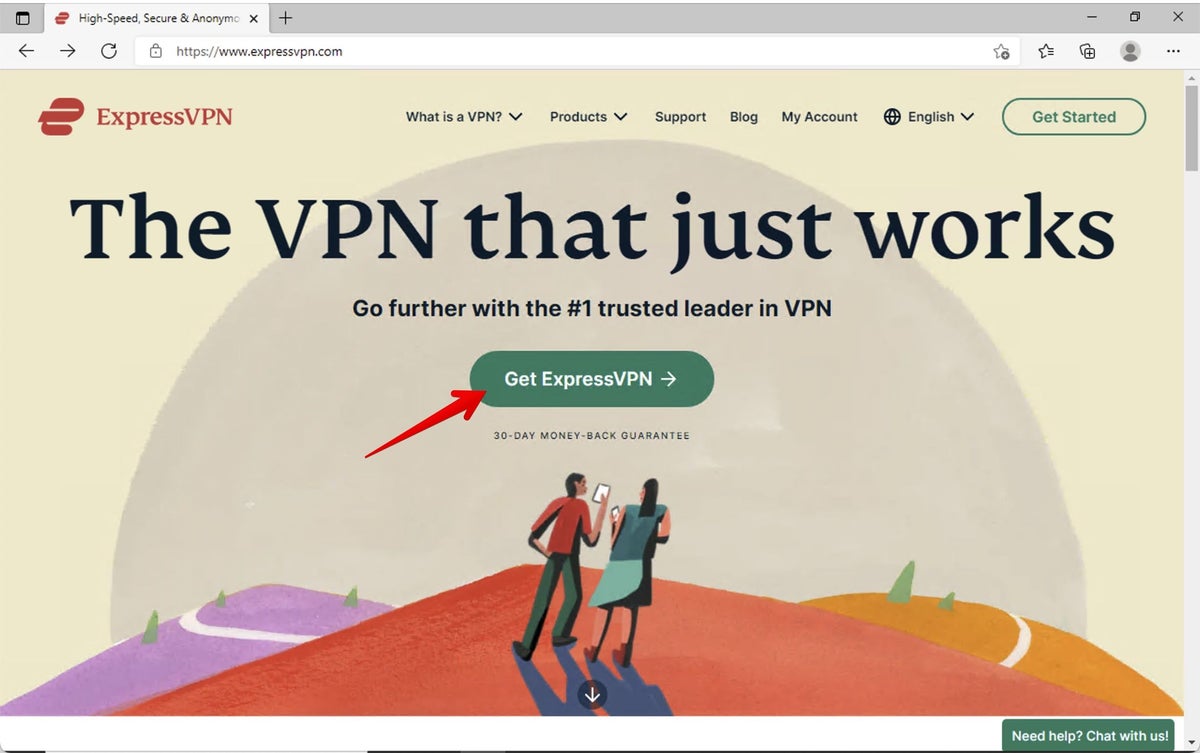 شما می خواهید برنامه ای متناسب با بودجه خود انتخاب کنید ، آن را بخرید و یک حساب ایجاد کنید. هنگامی که یک حساب ExpressVPN دارید ، ما ادامه می دهیم.
شما می خواهید برنامه ای متناسب با بودجه خود انتخاب کنید ، آن را بخرید و یک حساب ایجاد کنید. هنگامی که یک حساب ExpressVPN دارید ، ما ادامه می دهیم. ![192-168-86-39-2021-08-16-23-05-44.jpg [19659012] وارد داشبورد حساب خود شوید. به طور کلی ، شما می خواهید دکمه بارگیری را فشار دهید. اگر سیستم عامل شما درست نیست ، روی Setup Other Devices کلیک کنید. <span class=](https://geziri.ir/wp-content/uploads/2021/10/_583_expressvpn-چگونه-کار-می-کند؟-به-علاوه-نحوه-تنظیم.jpg)
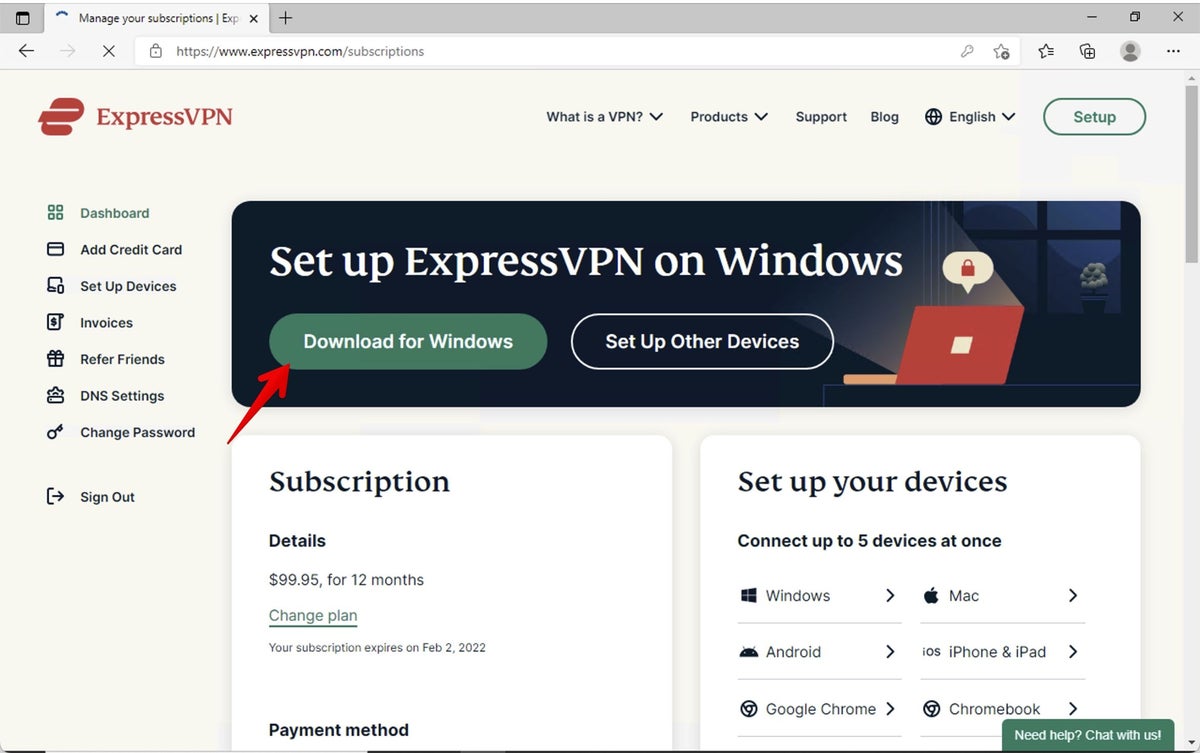 در اینجا ، شما می خواهید دو کار را انجام دهید. ابتدا ، یادداشت کنید کد فعالسازی خود را کلیک کرده و روی پیوند باز فایل کلیک کنید.
در اینجا ، شما می خواهید دو کار را انجام دهید. ابتدا ، یادداشت کنید کد فعالسازی خود را کلیک کرده و روی پیوند باز فایل کلیک کنید. 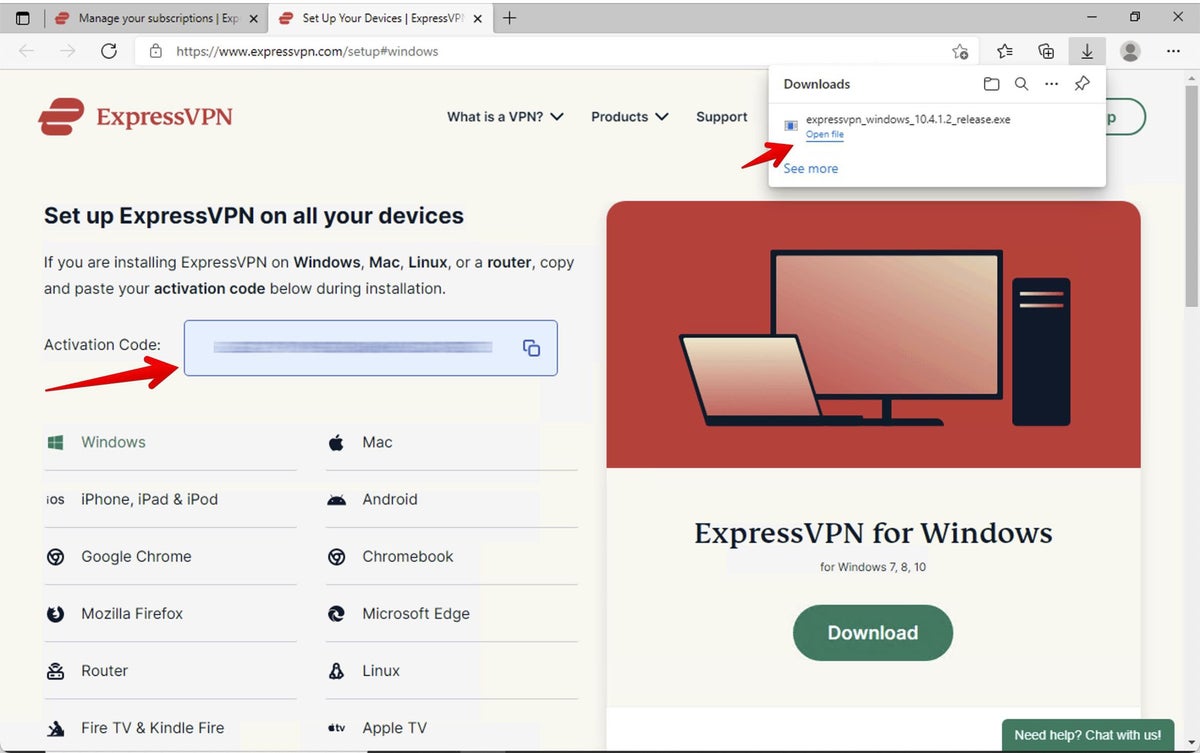 بعد ، به Windows اجازه انجام دهید چیز آن
بعد ، به Windows اجازه انجام دهید چیز آن  جلو رفتم و پنجره مرورگرم را بستم. نصب ExpressVPN یک دقیقه طول می کشد.
جلو رفتم و پنجره مرورگرم را بستم. نصب ExpressVPN یک دقیقه طول می کشد.  راه اندازی ExpressVPN اکنون که ExpressVPN را نصب کرده اید ، زمان ورود به سیستم فرا رسیده است. این همان حسابی است که برای ایجاد حساب خود ، دریافت کد فعالسازی و بارگیری ExpressVPN استفاده می کنید.
راه اندازی ExpressVPN اکنون که ExpressVPN را نصب کرده اید ، زمان ورود به سیستم فرا رسیده است. این همان حسابی است که برای ایجاد حساب خود ، دریافت کد فعالسازی و بارگیری ExpressVPN استفاده می کنید. 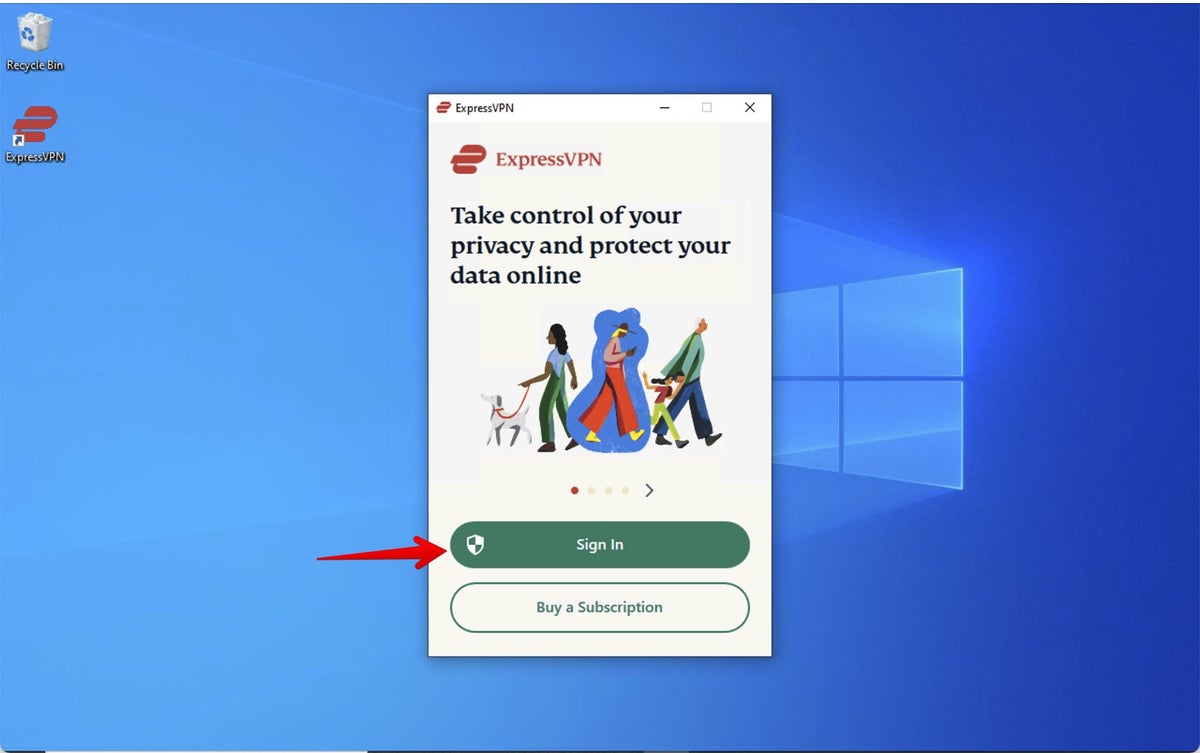 بار دیگر ، باید به Windows اطلاع دهید که این نصب را تأیید کرده است.
بار دیگر ، باید به Windows اطلاع دهید که این نصب را تأیید کرده است. 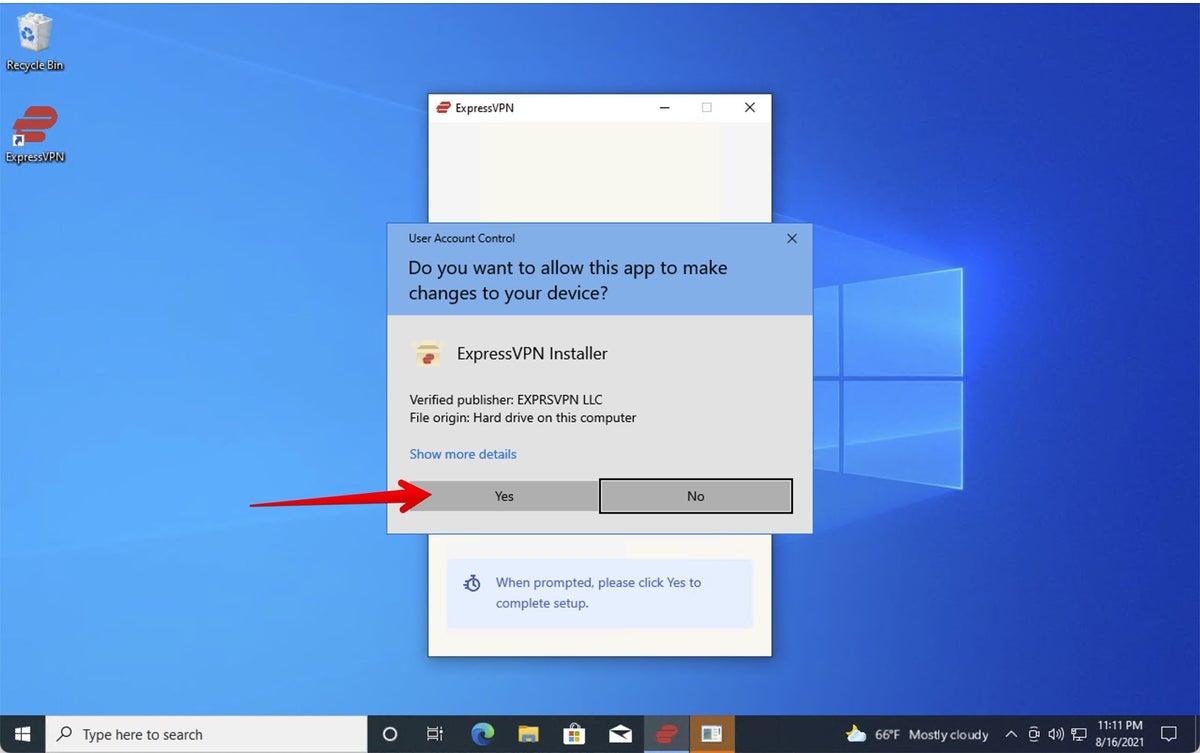 در مرحله بعد ، کد فعالسازی را که قبلاً ذخیره کرده اید وارد کنید. اگر آن را اشتباه قرار داده اید ، فقط یک برگه مرورگر را باز کنید ، به ExpressVPN.com بروید ، روی دکمه حساب کلیک کنید و دوباره آن را کپی کنید.
در مرحله بعد ، کد فعالسازی را که قبلاً ذخیره کرده اید وارد کنید. اگر آن را اشتباه قرار داده اید ، فقط یک برگه مرورگر را باز کنید ، به ExpressVPN.com بروید ، روی دکمه حساب کلیک کنید و دوباره آن را کپی کنید.  پیش بروید و مواردی را برای راه اندازی ExpressVPN هنگام ورود تنظیم کنید. شما ندارید برای شروع اتصال VPN هنگام ورود ، اما خوب است که نرم افزار را در زمان آماده بودن آماده کنید. و اگر در سفر هستید ، می خواهید VPN برای محافظت از داده های شما بلافاصله وارد سیستم شود. [19659010] 192-168-86-39-2021-08-16-23-13-24.jpg "height =" auto "width =" 1200 "data-original =" https://www.zdnet.com/a/ img/resize/abb1a3c4f443c70b711a1dc4e87efcc576788382/2021/08/17/65562c6f-c774-4064-882d-3e2a9e11aa2a/192-168-86-39-2021-08-16 = 300-24 = و = 12jj = 200 = 2-3 webp "/>
پیش بروید و مواردی را برای راه اندازی ExpressVPN هنگام ورود تنظیم کنید. شما ندارید برای شروع اتصال VPN هنگام ورود ، اما خوب است که نرم افزار را در زمان آماده بودن آماده کنید. و اگر در سفر هستید ، می خواهید VPN برای محافظت از داده های شما بلافاصله وارد سیستم شود. [19659010] 192-168-86-39-2021-08-16-23-13-24.jpg "height =" auto "width =" 1200 "data-original =" https://www.zdnet.com/a/ img/resize/abb1a3c4f443c70b711a1dc4e87efcc576788382/2021/08/17/65562c6f-c774-4064-882d-3e2a9e11aa2a/192-168-86-39-2021-08-16 = 300-24 = و = 12jj = 200 = 2-3 webp "/>  گزینه بعدی کاملاً یو است انتخاب شما. من تمایل دارم بین "جهنم ، نه!" چرا که نه؟" بسته به روحیه من
گزینه بعدی کاملاً یو است انتخاب شما. من تمایل دارم بین "جهنم ، نه!" چرا که نه؟" بسته به روحیه من  و آنجا هستید. در حال بررسی تنظیمات ExpressVPN در اینجا صفحه اصلی ExpressVPN است. قبل از ضربه زدن وصل شوید ، روی منوی همبرگر در سمت چپ بالا کلیک کنید.
و آنجا هستید. در حال بررسی تنظیمات ExpressVPN در اینجا صفحه اصلی ExpressVPN است. قبل از ضربه زدن وصل شوید ، روی منوی همبرگر در سمت چپ بالا کلیک کنید. 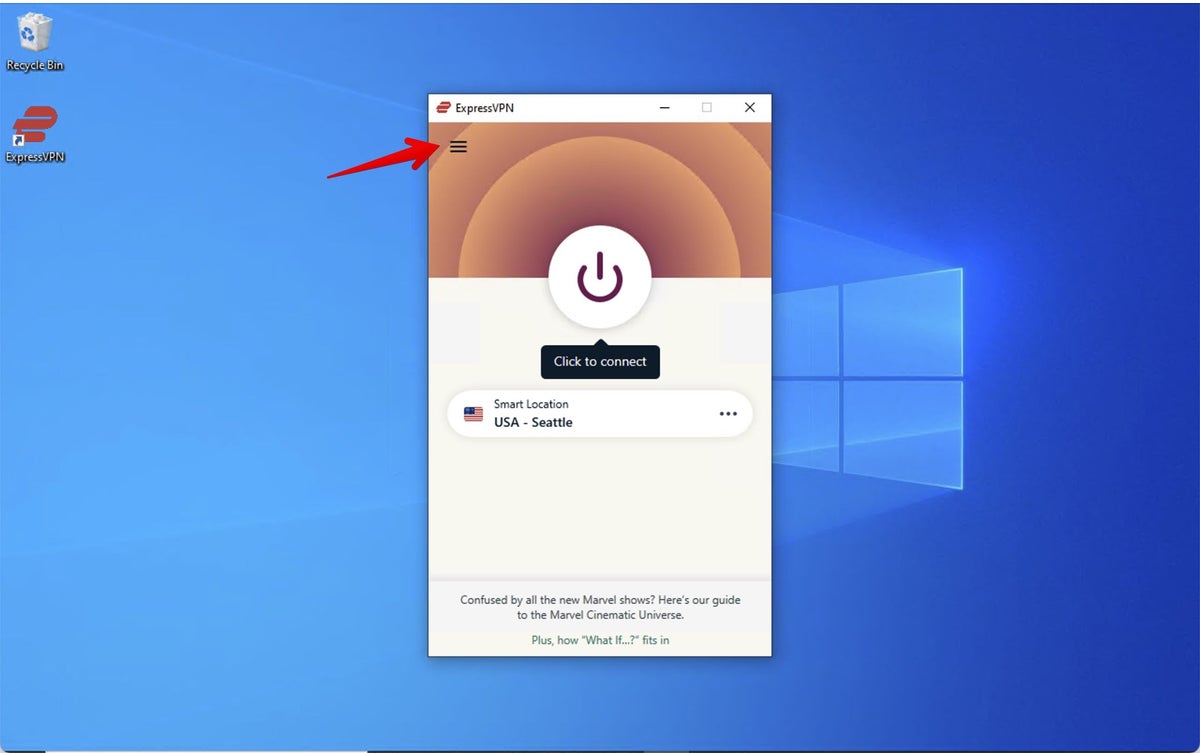 بعد ، گزینه ها را انتخاب کنید.
بعد ، گزینه ها را انتخاب کنید.  این یکی از مهمترین تغییراتی است که شما انجام می دهید. به بررسی بسیاری از گزینه های تنظیمات می پردازید ، اما بسیار مهم است که اطمینان حاصل کنید "اگر همه ترافیک اینترنت متوقف می شود در صورتی که VPN به طور ناگهانی قطع شود" علامت خورده است. این چیزی است که VPN ها آن را kill kill می نامند. این بدان معناست که اگر VPN قطع شود ، شما ترافیک بدون حفاظت ارسال نخواهد شد. همچنین باید "اجازه دسترسی به دستگاه های شبکه محلی (مانند چاپگرها یا سرورهای فایل)" را بررسی کنید تا بتوانید به دستگاه های محلی متصل شوید.
این یکی از مهمترین تغییراتی است که شما انجام می دهید. به بررسی بسیاری از گزینه های تنظیمات می پردازید ، اما بسیار مهم است که اطمینان حاصل کنید "اگر همه ترافیک اینترنت متوقف می شود در صورتی که VPN به طور ناگهانی قطع شود" علامت خورده است. این چیزی است که VPN ها آن را kill kill می نامند. این بدان معناست که اگر VPN قطع شود ، شما ترافیک بدون حفاظت ارسال نخواهد شد. همچنین باید "اجازه دسترسی به دستگاه های شبکه محلی (مانند چاپگرها یا سرورهای فایل)" را بررسی کنید تا بتوانید به دستگاه های محلی متصل شوید.  OK را بزنید و همه چیز آماده است. استفاده از ExpressVPN اگر اکنون به قدرت بزرگ ضربه بزنید ، به نزدیکترین سرور متصل می شوید. من در شمال غربی اقیانوس آرام ایالات متحده زندگی می کنم ، به همین دلیل سیاتل نمایش داده می شود. اما ، اگر می خواهید به کشور دیگری متصل شوید ، روی سه نقطه کوچک کلیک کنید.
OK را بزنید و همه چیز آماده است. استفاده از ExpressVPN اگر اکنون به قدرت بزرگ ضربه بزنید ، به نزدیکترین سرور متصل می شوید. من در شمال غربی اقیانوس آرام ایالات متحده زندگی می کنم ، به همین دلیل سیاتل نمایش داده می شود. اما ، اگر می خواهید به کشور دیگری متصل شوید ، روی سه نقطه کوچک کلیک کنید. 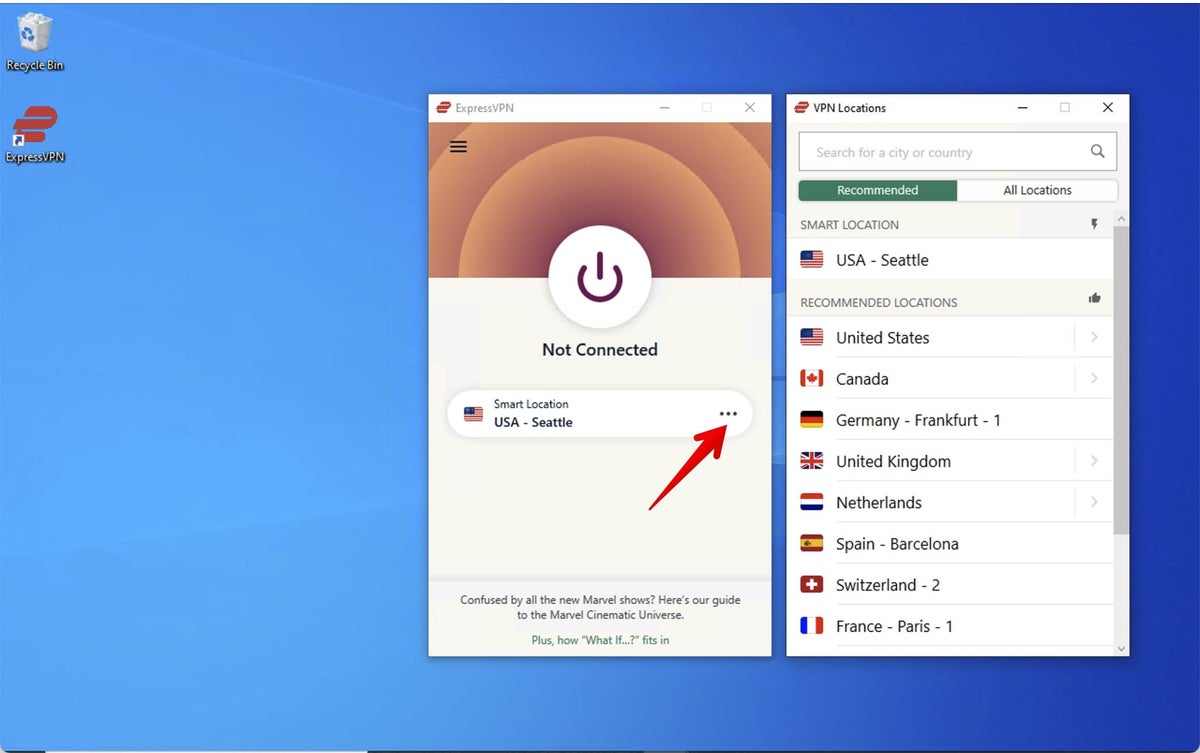 من جلو رفتم و انگلستان را انتخاب کردم
من جلو رفتم و انگلستان را انتخاب کردم  هنگامی که دکمه پاور بزرگ را فشار دادم ، متصل شدم.
هنگامی که دکمه پاور بزرگ را فشار دادم ، متصل شدم. 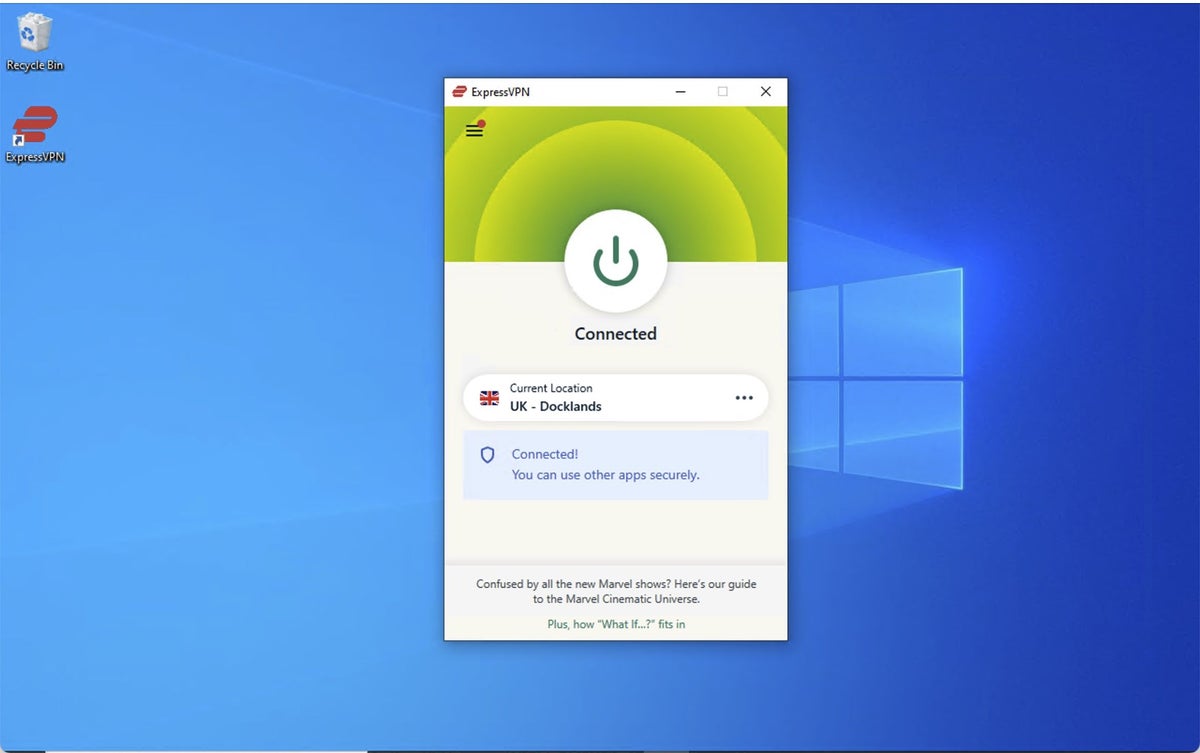 در واقع ، برای سرورهای موجود در اینترنت ، دیگر به نظر نمی رسد در US Pacific Northwest ، به نظر می رسد در بلک وال در شرق لندن هستم.
در واقع ، برای سرورهای موجود در اینترنت ، دیگر به نظر نمی رسد در US Pacific Northwest ، به نظر می رسد در بلک وال در شرق لندن هستم. 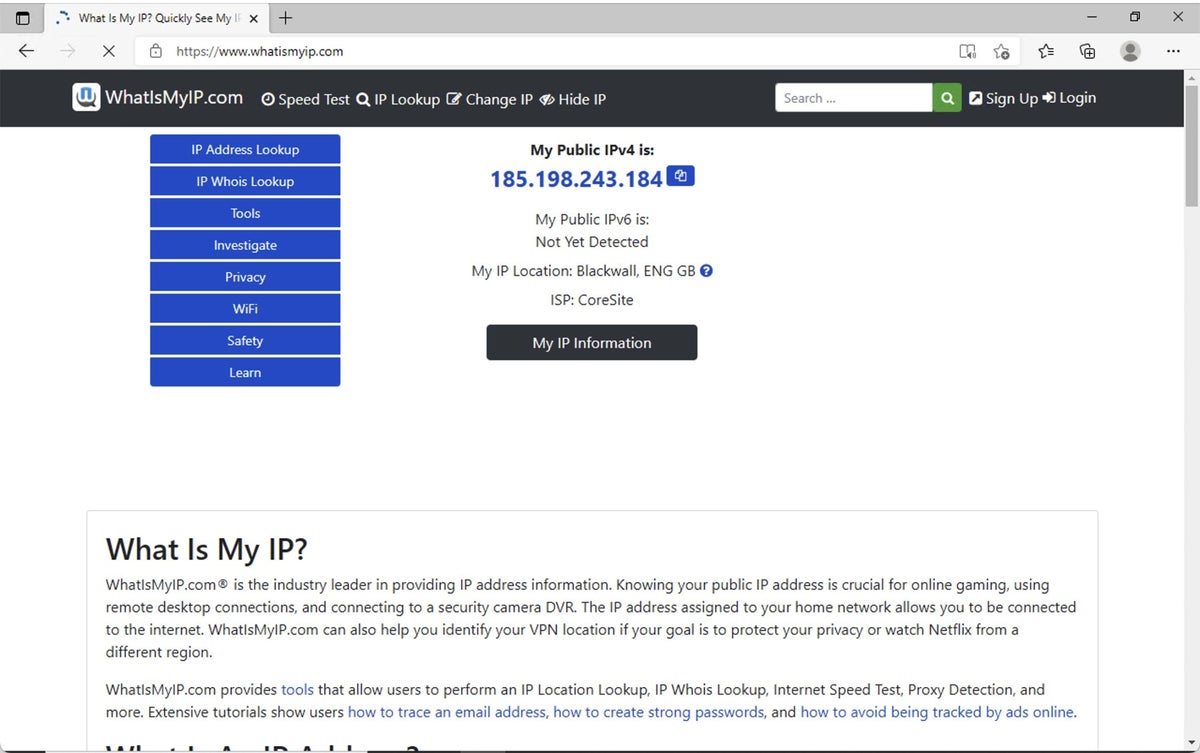 برای قطع ارتباط ، دوباره دکمه پاور بزرگ را فشار دهید.
برای قطع ارتباط ، دوباره دکمه پاور بزرگ را فشار دهید.  اگر نمی توانید آن پنجره را پیدا کنید زیرا آن را کوچک کرده اید یا در پشت شما مبهم است مرورگر ، به سینی سیستم خود بروید. در آنجا ، یک منوی کوچک پیدا می کنید که ExpressVPN را راه اندازی و کار می کند.
اگر نمی توانید آن پنجره را پیدا کنید زیرا آن را کوچک کرده اید یا در پشت شما مبهم است مرورگر ، به سینی سیستم خود بروید. در آنجا ، یک منوی کوچک پیدا می کنید که ExpressVPN را راه اندازی و کار می کند.  تست سرعت خنک ExpressVPN ExpressVPN دارای یک ویژگی تست سرعت بسیار جالب است. این در یک عکس به شما امکان می دهد تمام سرورهای شرکت را آزمایش کرده و نحوه عملکرد همه آنها را ببینید. آن را از منوی همبرگر راه اندازی کنید.
تست سرعت خنک ExpressVPN ExpressVPN دارای یک ویژگی تست سرعت بسیار جالب است. این در یک عکس به شما امکان می دهد تمام سرورهای شرکت را آزمایش کرده و نحوه عملکرد همه آنها را ببینید. آن را از منوی همبرگر راه اندازی کنید.  فقط دکمه Run Test را فشار دهید.
فقط دکمه Run Test را فشار دهید. 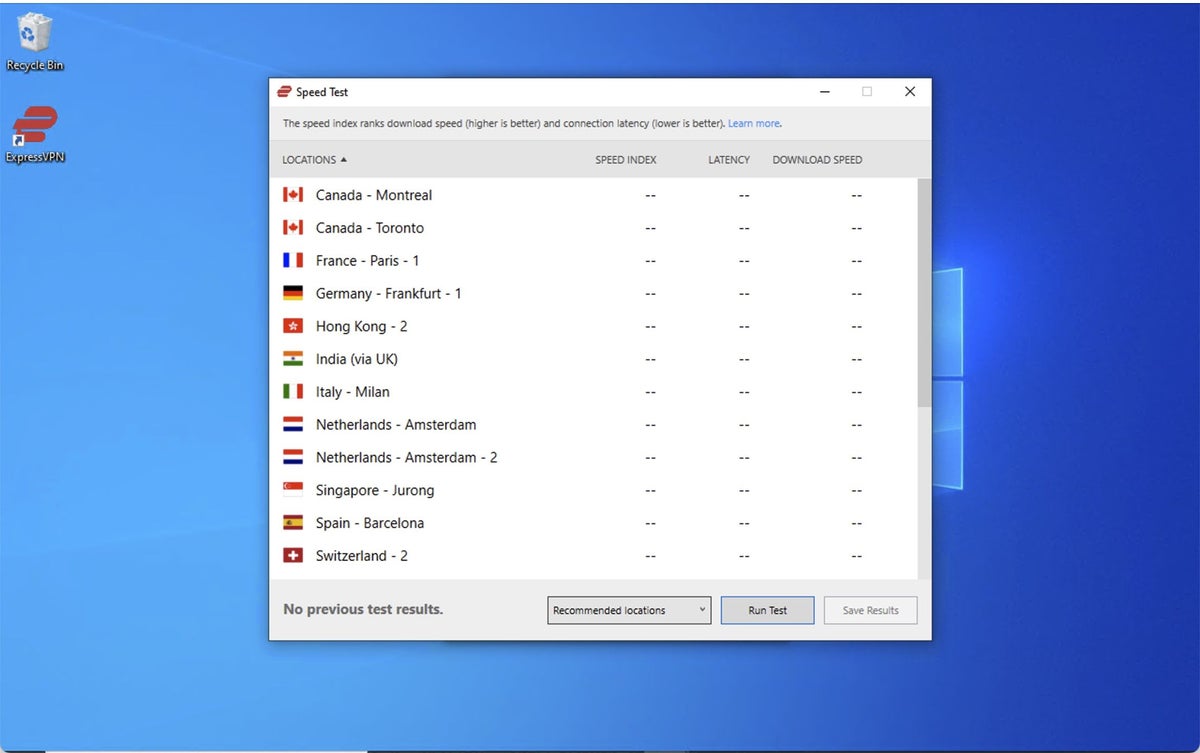 چند دقیقه به آن فرصت دهید تا نتایج کل شبکه ExpressVPN را دریافت کنید.
چند دقیقه به آن فرصت دهید تا نتایج کل شبکه ExpressVPN را دریافت کنید. 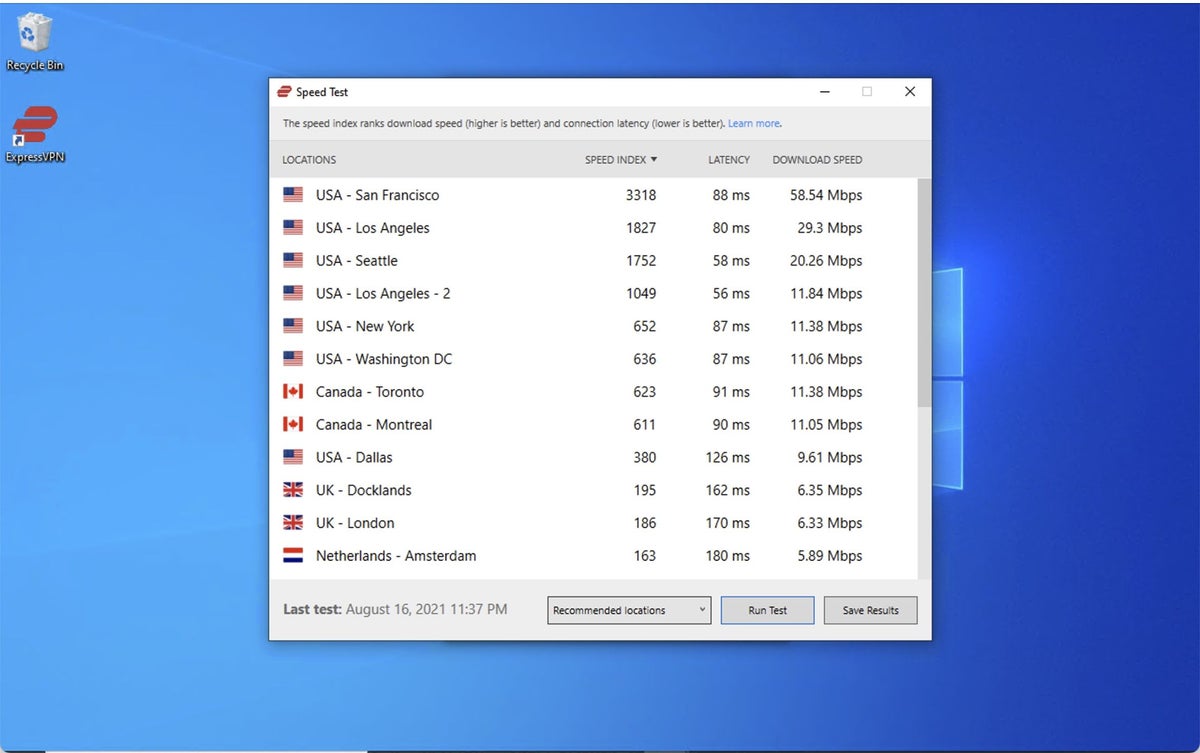 بنابراین ، اینطور است. نحوه استفاده از ExpressVPN. به ما اطلاع دهید در نظرات زیر فکر کنید. شما می توانید به روز رسانی پروژه های روزانه من را در رسانه های اجتماعی دنبال کنید. حتماً من را در توییتر درDavidGewirtz ، در Facebook در Facebook.com/DavidGewirtz ، در Instagram در Instagram.com/DavidGewirtz دنبال کنید ، و در YouTube در YouTube.com/DavidGewirtzTV.
بنابراین ، اینطور است. نحوه استفاده از ExpressVPN. به ما اطلاع دهید در نظرات زیر فکر کنید. شما می توانید به روز رسانی پروژه های روزانه من را در رسانه های اجتماعی دنبال کنید. حتماً من را در توییتر درDavidGewirtz ، در Facebook در Facebook.com/DavidGewirtz ، در Instagram در Instagram.com/DavidGewirtz دنبال کنید ، و در YouTube در YouTube.com/DavidGewirtzTV.


